word文档是一款非常好用的文字处理软件,在其中我们可以使用“编号”功能为有条理的内容设置编号效果,这样可以方便后续的查看和统计处理。在设置编号时,如果我们希望自定义编号样式,是可以轻松实现的。那小伙伴们知道Word文档中自定义项目编号的具体操作步骤吗,其实操作方法是非常简单的。我们只需要点击进入“定义新编号格式”窗口后,就可以在窗口中选择编号样式,设置字体字号,标点符号,对齐方式等参数了,后续直接按enter键就可以自动添加编号了,非常地简单方便。接下来,小编就来和小伙伴们分享具体的操作步骤了,有需要或者是感兴趣的小伙伴们快来和小编一起往下看看吧!
第一步:点击打开Word文档进入编辑界面;
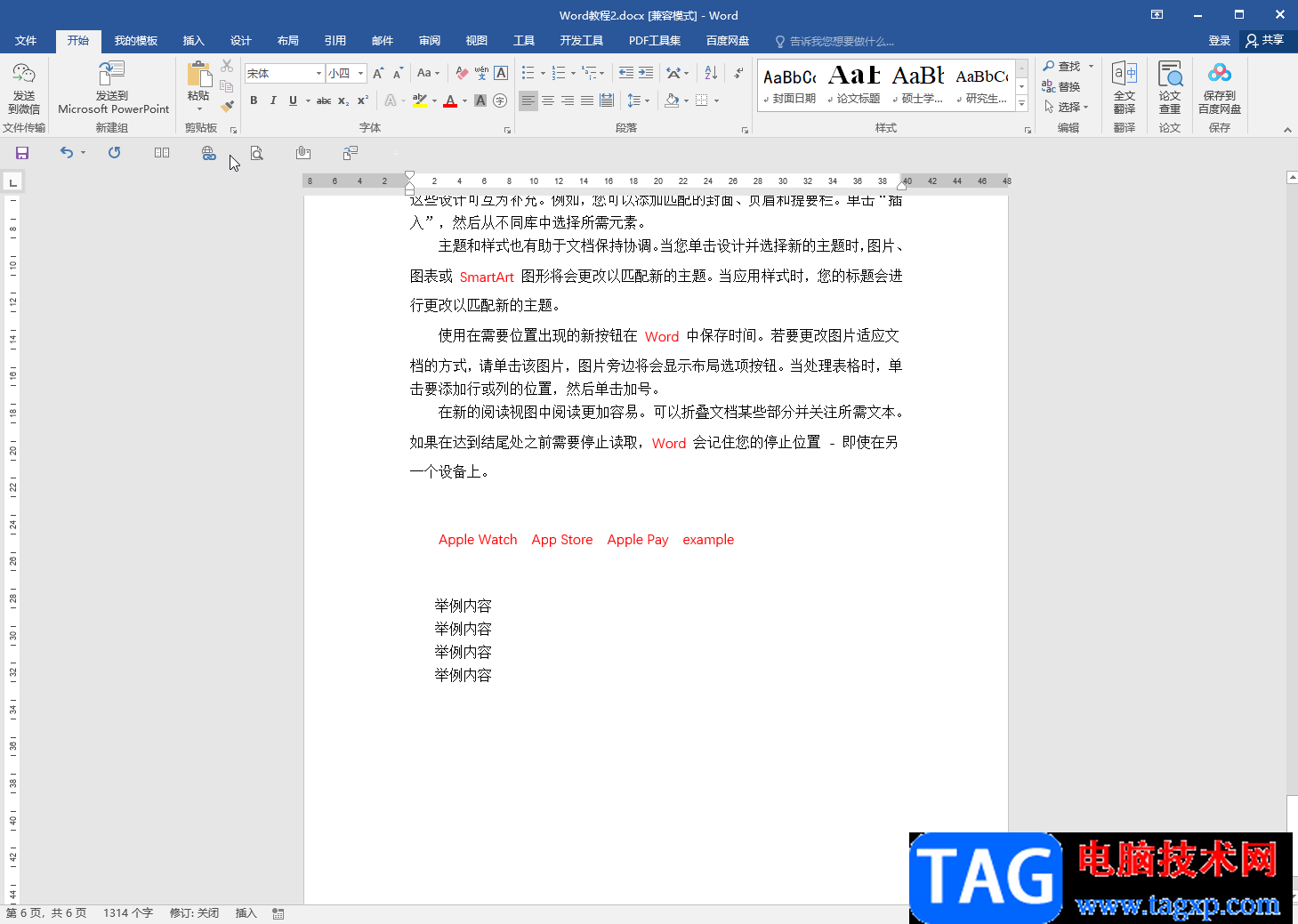
第二步:在“开始”选项卡中点击如图所示的“编号”处的下拉箭头,在子选项中点击“定义新编号格式”;
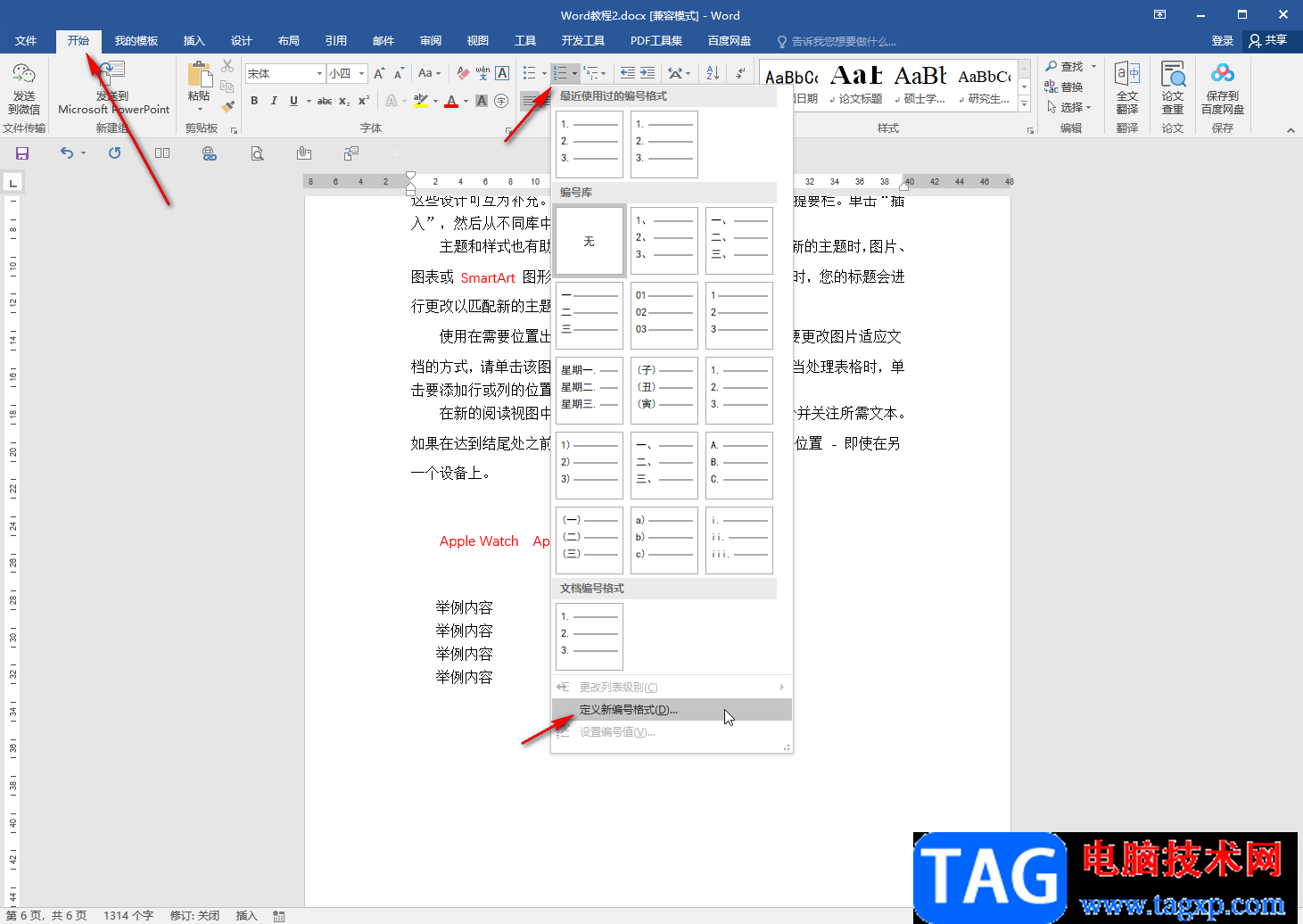
第三步:进入窗口后点击“编号样式”处的下拉箭头,选择想要的样式;
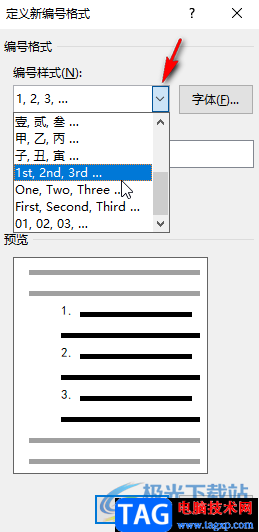
第四步:点击右侧的“字体”按钮可以在打开的窗口中设置字体字号等参数,在“编号格式”处可以修改或者删除编号后的标点符号,下方可以设置对齐方式,查看预览效果,设置完成后点击“确定”;
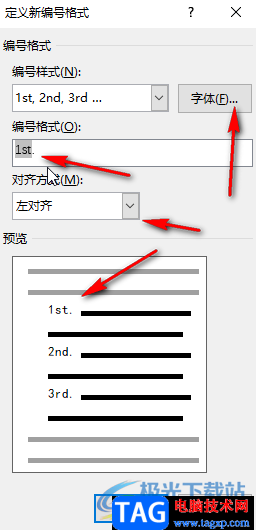
第五步:后续按回车键就可以自动添加项目编号了。
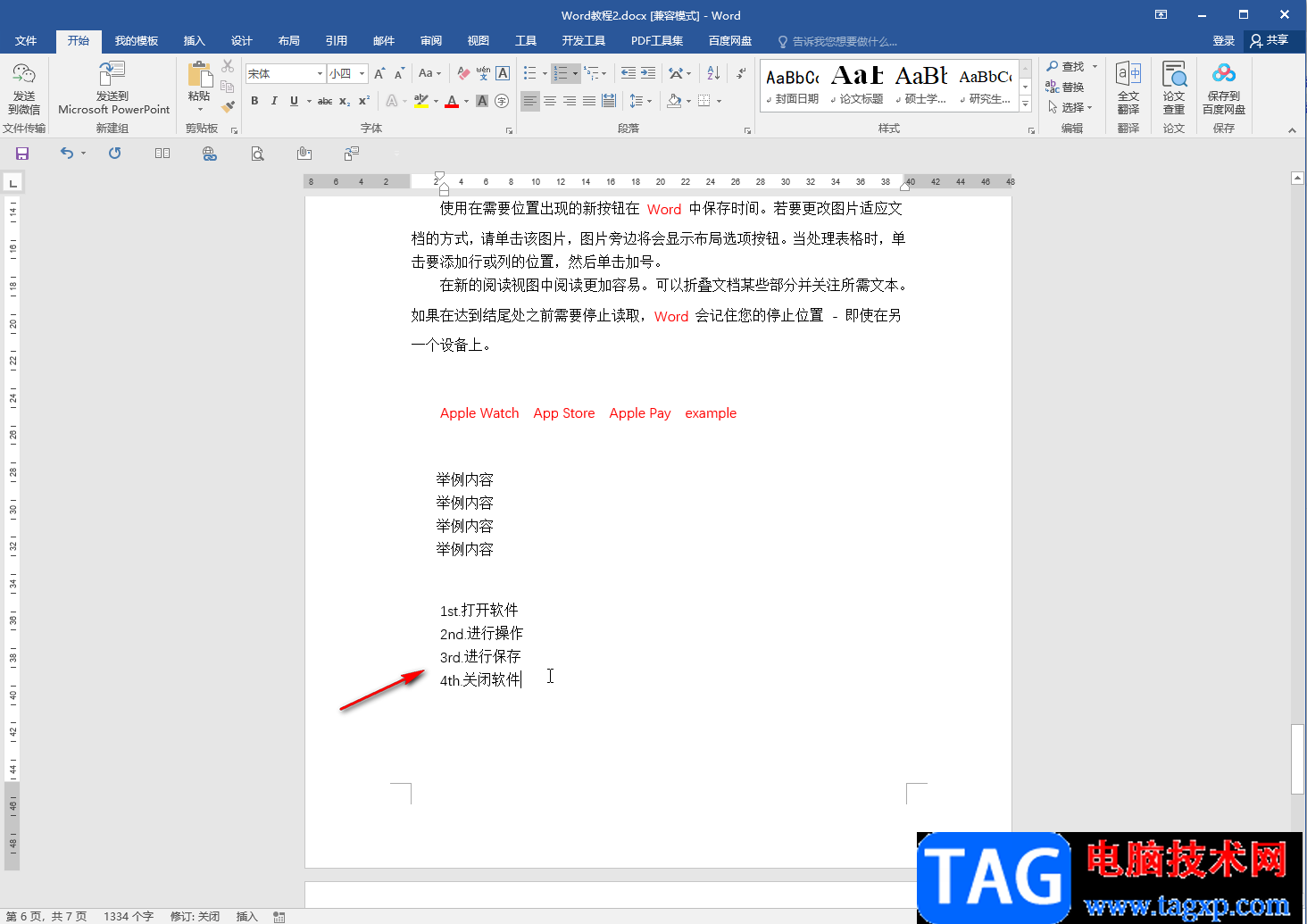
以上就是Word文档中自定义项目编号的方法教程的全部内容了。右键点击编号内容后我们还可以使用重新开始于1,或者连续编号等功能。
 微信怎么全选聊天记录
微信怎么全选聊天记录
1、打开微信,进入聊天界面,长按任意一条信息,点击多选。......
 fast无线路由器如何修改密码
fast无线路由器如何修改密码
fast无线路由器怎么样改密码?首先我们先了解迅捷路由器产品信......
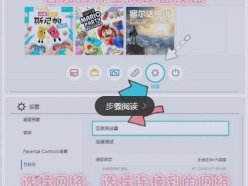 任天堂eshop下载太慢怎么办 提高下载速度
任天堂eshop下载太慢怎么办 提高下载速度
任天堂eshop下载速度慢是每个玩家都会遇到的问题,不在乎mane......
 Typora怎么打开markdown文档-Typora打开markdo
Typora怎么打开markdown文档-Typora打开markdo
使用Typora怎么打开markdown文档呢?想必有的朋友还不太清楚,那么......
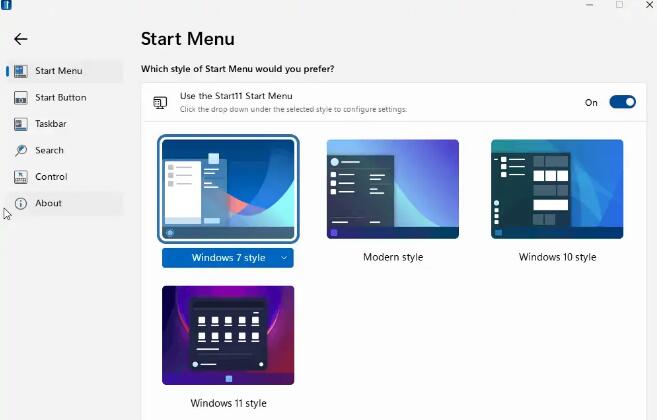 使用Stardock的Start11将Windows11任务栏与顶部
使用Stardock的Start11将Windows11任务栏与顶部
使用Stardock的Start11将Windows11任务栏与顶部对齐 Stardock本周发布了......

很多小伙伴之所以喜欢使用Word程序来对文字文档进行编辑,就是因为在Word程序中我们可以对文档进行段落行间距设置,文字字体大小以及颜色设置等。在使用Word程序对文字文档进行编辑的过程...

电脑里word没有楷体gb2312字体怎么办呢?其实很简单,现在小编就和大家一起分享word没有楷体gb2312字体的解决办法,有需要的朋友可以来看看哦,希望可以帮助到大家。...

很多小伙伴在对文字文档进行编辑时都会选择使用WPS软件,WPS中的功能十分的丰富,能够满足我们对于文字文档编辑的各种需求。有的小伙伴在使用WPS对文字文档进行编辑时,有的小伙伴想要将...
使用Word进行简历表格编辑。有一些非常重要的Word文档,希望进行加密处理,但总是失败。请问应如何操作才能正确地对Word文档进行加密? 【分析处理】 在使用Word的过程中,对一些涉...
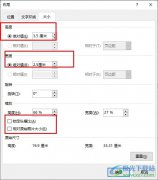
很多小伙伴在使用Word程序对文字文档进行编辑的过程中可能会需要修改图片大小。有的小伙伴想要将文字文档中的图片改为一寸照片大小,但又不知道该在哪里进行设置。其实我们只需要选中...
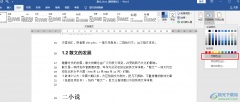
Word是很多小伙伴都在使用的一款文档编辑程序,在该程序中,我们可以对文档进行格式的编辑、页面布局以及主题设计,给背景添加背景色,给文字添加底纹等,让我们的文档页面更加的美观...

word是一款专业的文字信息处理软件,为用户带来了许多的便利和好处,并且深受用户的喜爱,在这款办公软件中用户可以体验到强大且专业的功能,让用户可以简单轻松的完成文档文件的编辑...

相信大家平时遇到需要进行文档资料编辑的情况时,可能都会想要使用WPS这款免费的办公软件进行操作,其中我们可能会在文档中为一些文字进行自动编号处理,让重要的文字内容之间有一个序...

我们常常需要对一些重要的资料和文件进行处理,那么就会通过进入到WPS中的文字文档里面进行相应的操作,当你想要在文字文档中进行作文样式的设置和编辑,那么可以为文档页面进行稿纸样...

word软件相信是许多用户经常使用的一款文档编辑软件,是在很早之前就开始出现的一款办公软件,其中专业的文字排版功能吸引了不少用户前去使用,让用户享受到优质的功能服务,用户在编...

很多小伙伴在对文字文档进行编辑时经常会需要再文档中插入页眉页脚,对于页眉页脚,不同的文档需求的格式也不相同,当我们想要在文档中给页脚添加横线时,我们可以在WPS的页眉页脚子工...

王老师想把自己的房子个租出去,正准备在网上找找有没合适的房屋出租合同的,但找来找去都没发现适合自己的,还是动手来做一份吧!做着做着发现在用Word的时候不知道怎么打平方...

在Word中编制目录最简单的方法是对要显示在目录中的标题使用内置的标题样式或大纲级别格式。本节先介绍使用标题样式建立目录的过程,步骤如下: 1.首先对要显示在目录中的标题应...

用户在遇到需要编辑文档文件的情况时,会选择在word软件中来解决,这款办公软件可以给用户带来许多的好处,并且能够进一步提升用户的编辑效率,所以word软件成为了用户喜欢的办公软件,...

Word文档是一款非常受欢迎的文本处理软件,在其中我们可以使用各种专业化的功能进行编辑处理。如果我们在Word文档中编辑和处理文本内容时希望将图片设置为背景,小伙伴们知道具体该如何...